继续记事本项目
前言:我们以记事本项目引入,期间为完成项目,介绍了许多Qt编程常用方法,本篇我们继续回来完成一个基本的记事本项目。
打开文件
打开开始创建的记事本项目,右键“打开”按钮,点击“转到槽”
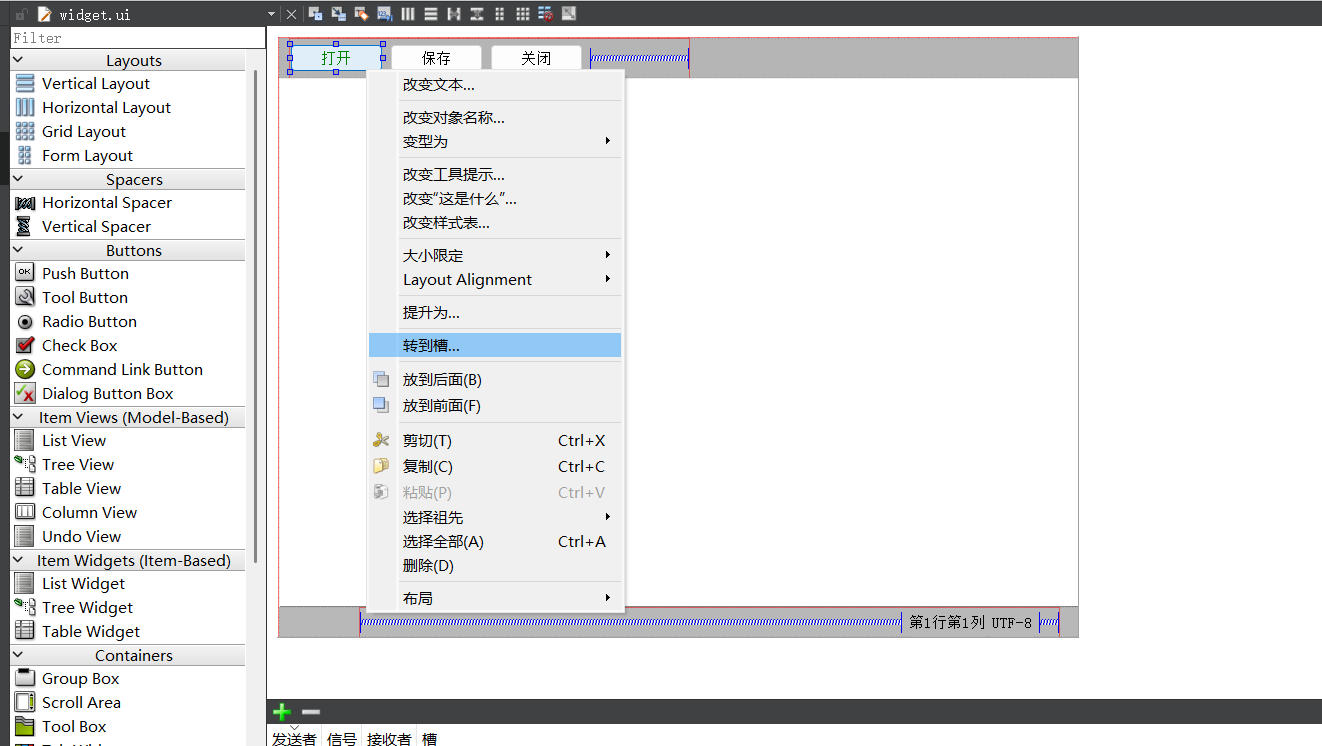
void Widget::on_Bopen_clicked()
{QString fileName = QFileDialog::getOpenFileName(this,tr("Open File"),"D:/codefile/Qt code",tr("Text(*.txt)")); //打开文件选择框并获取选择文件的文件名ui->textEdit->clear(); //每次选择文件后就将文本控件内容清空,便于下次书写QFile file(fileName); //创建QFIle对象if(!file.open(QIODevice::ReadOnly|QIODevice::Text)){ //打开文件qDebug()<<"file open error.";}QTextStream in(&file);in.setCodec("UTF-8"); //设置字符编码while(!in.atEnd()){QString context=in.readLine();ui->textEdit->append(context); //以追加的方式添加textEdit的内容}file.close(); //关闭文件
}点击“打开”,选择文件后(我选择了text1),文本框能成功显示读取到的内容
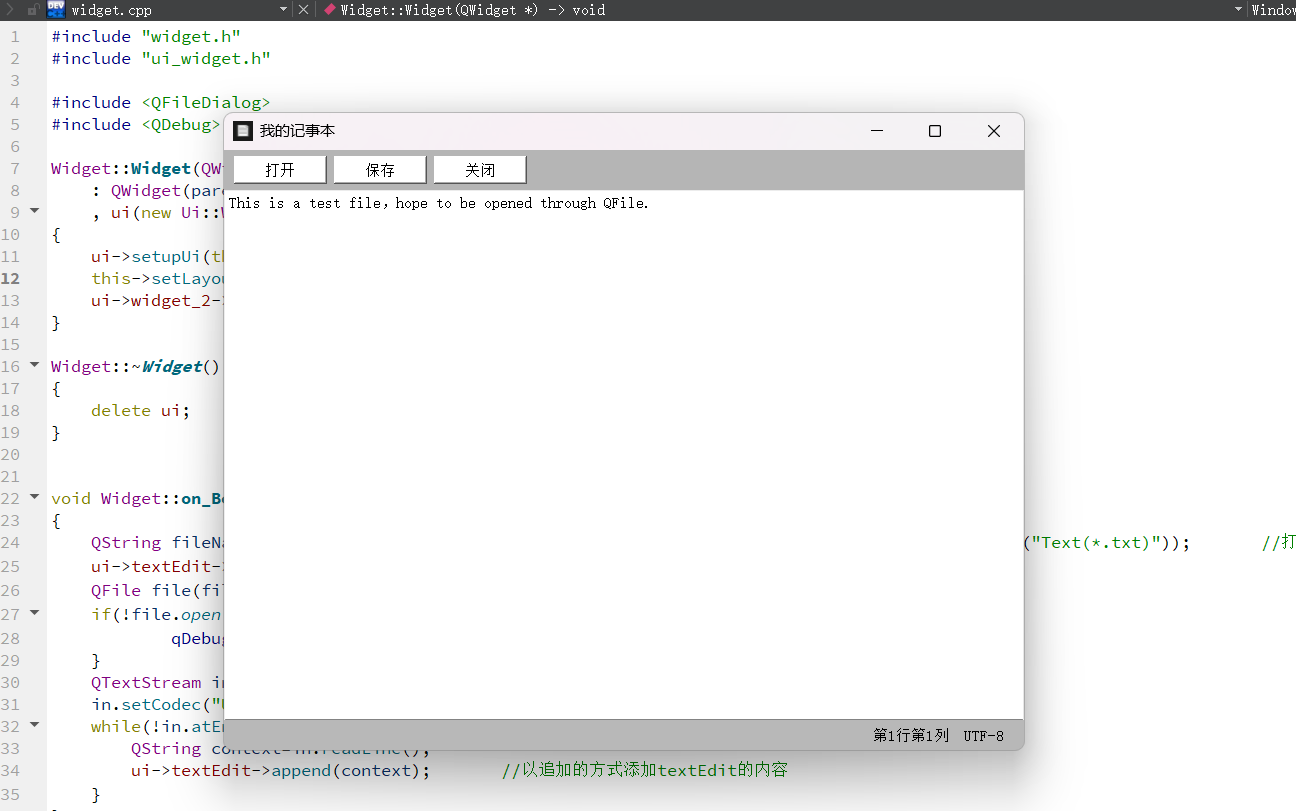
保存文件
右键“保存”按钮,点击“转到槽”
void Widget::on_Bsave_clicked()
{QString fileName = QFileDialog::getSaveFileName(this,tr("Save File"),"D:/codefile/Qt code",tr("Text(*.txt *.doc)")); //打开文件选择框,保存文件QFile file(fileName); //创建QFile对象if(!file.open(QIODevice::WriteOnly|QIODevice::Text)){ //打开文件qDebug()<<"file open error.";}QTextStream out(&file);out.setCodec("UTF-8"); //设置字符编码QString context = ui->textEdit->toPlainText(); //获取控件textEdit上的内容,返回字符串类型out<<context; //将字符串输出到文件file.close();
}在文本框输入文本
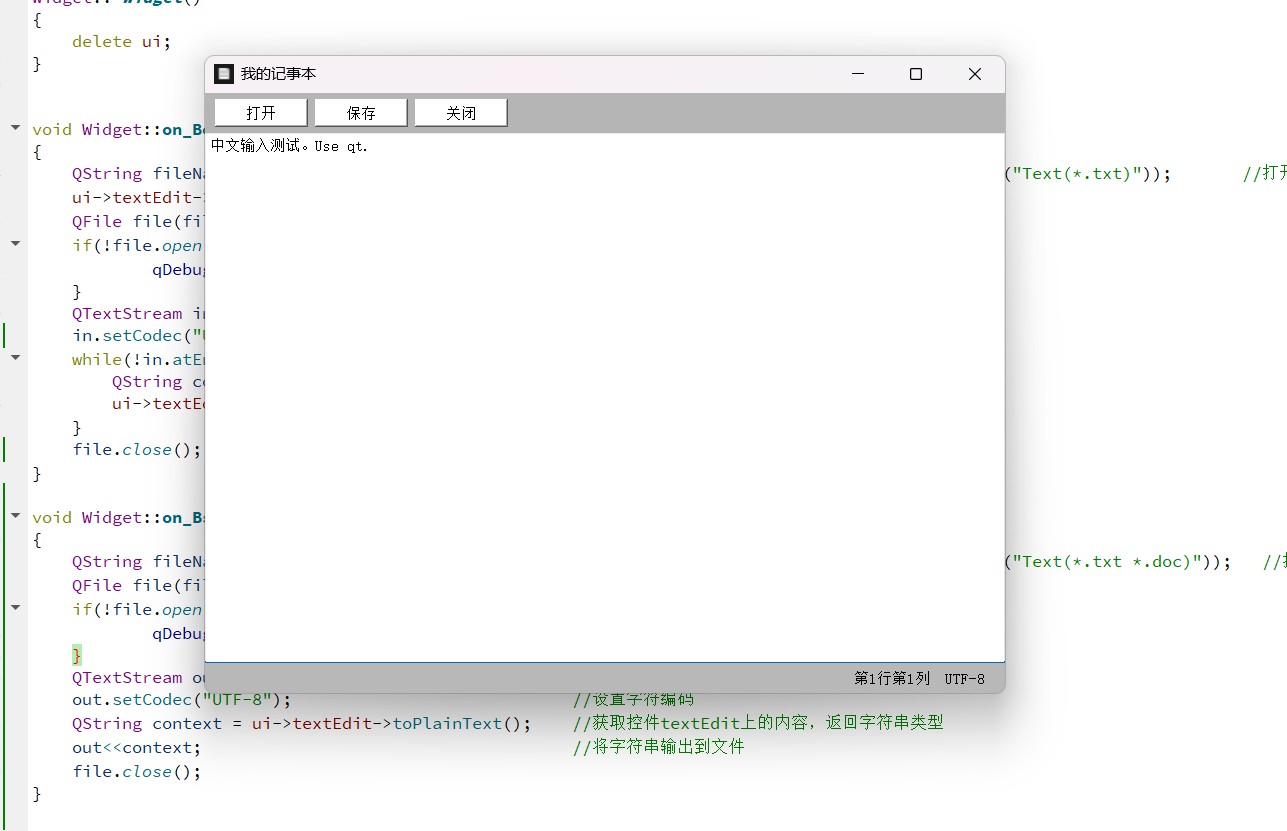
点击“保存”,保存文件(我自定义的文件名为chinese)
后打开文件,查看内容,内容成功载入
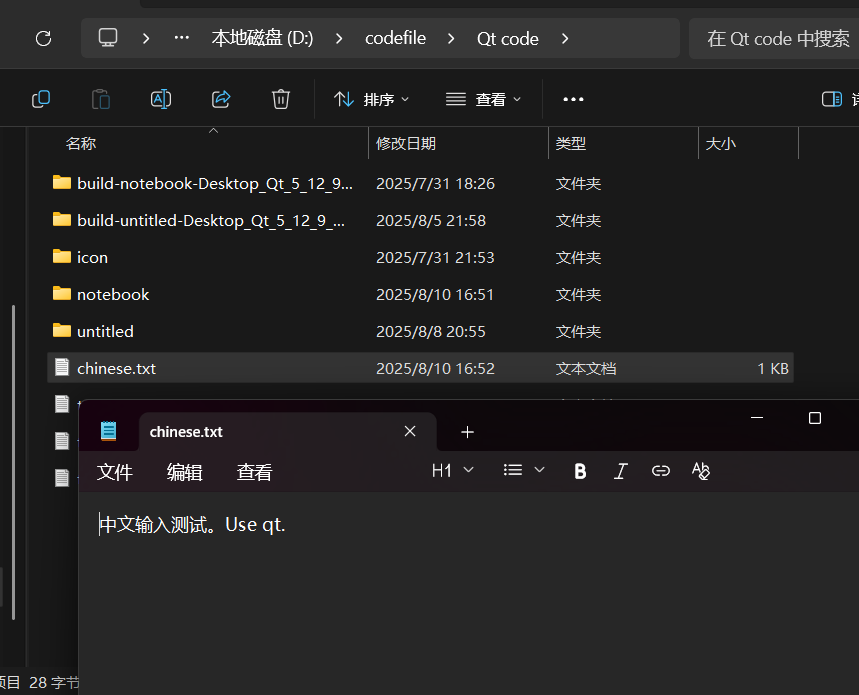
通过点击“打开”文件,也能成功加载内容
实现关闭按钮
更符合现实记事本的情况,我们应该把Qfile对象声明为类的公有成员,不是实现一次操作后就自动关闭文件,可以对同一文件进行多次操作,点击“关闭”按钮后再关闭
打开“.h”文件,将file对象声明为公有成员
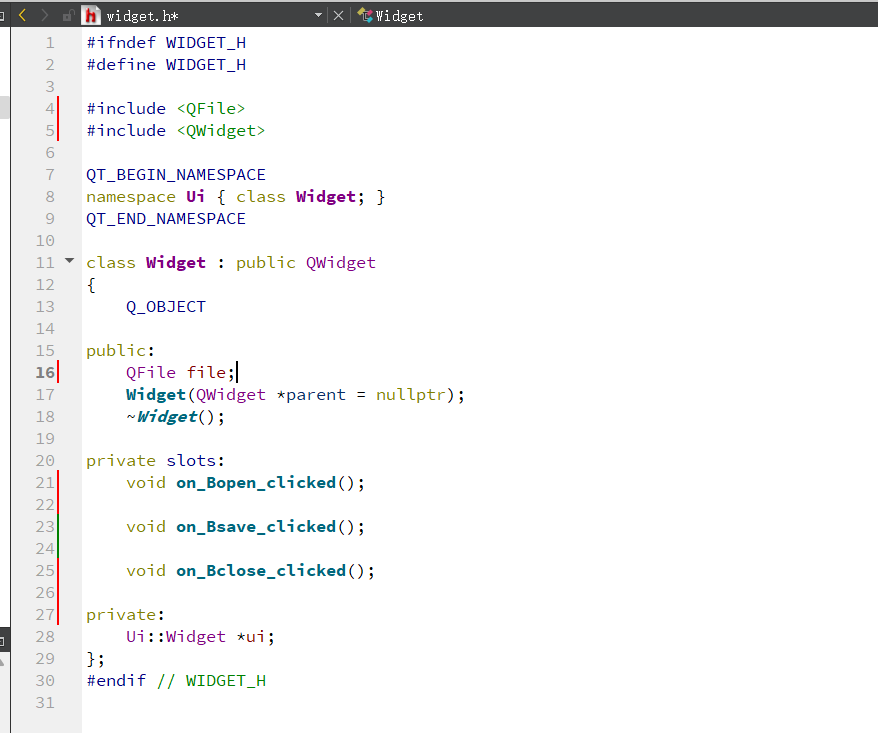
将之前QFile对象的创建语句改为文件命名语句,同时去掉文件关闭操作
file.setFileName(fileName);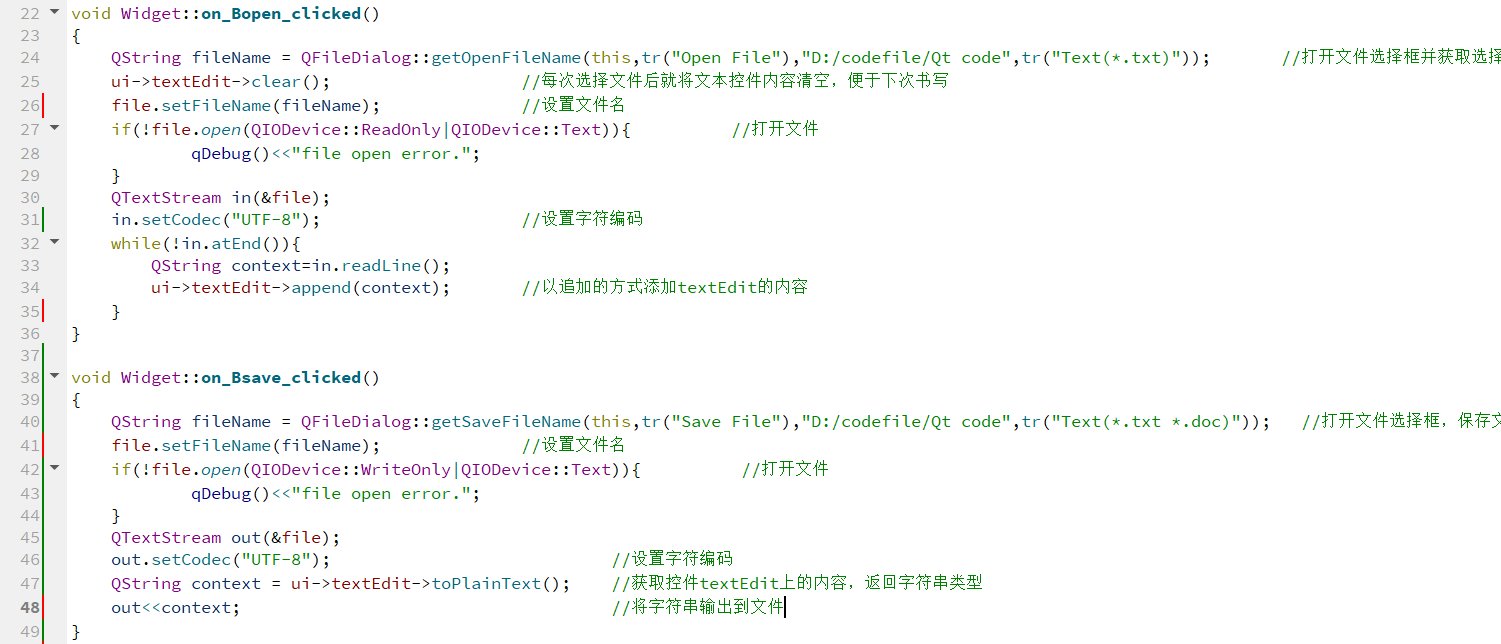
代码示例
void Widget::on_Bclose_clicked()
{ui->textEdit->clear(); //将文本框上的内容清空if(file.isOpen()){ //如果文件是打开状态file.close(); //关闭文件}
}此时我们打开文件和关闭文件可以正常衔接了
再说编码
在之前的操作中,我们都直接使用QTextStream的setCodec(“UTF-8”)直接写死文件的编码和解码数据类型,但在实际的操作过程中,打开文件和保存文件时,我们应可以自己选择编码类型。
QComboBox是Qt中用于创建下拉列表的控件,并提供了一系列方法来添加、删除和修改列表中的项。
将之前的Label“UTF-8”删掉,添加一个“Combo Box”(在左侧)
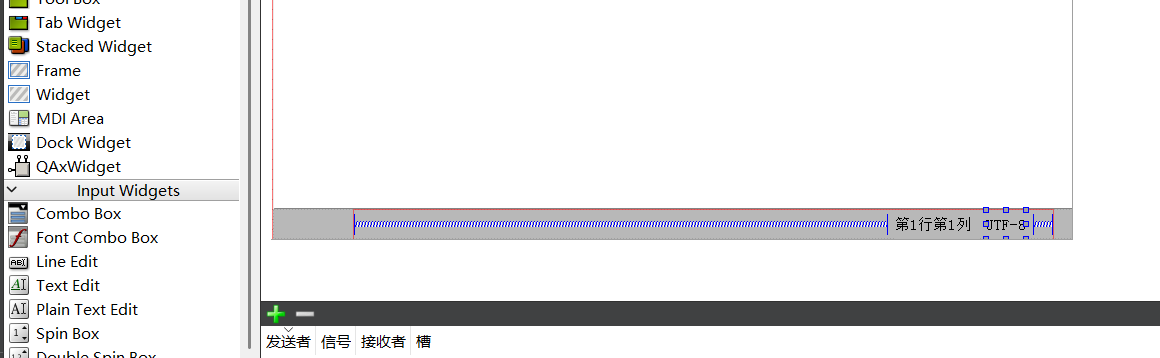
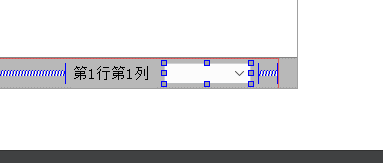
双击box,点击左下角的“+”号,输入想要添加的编码格式
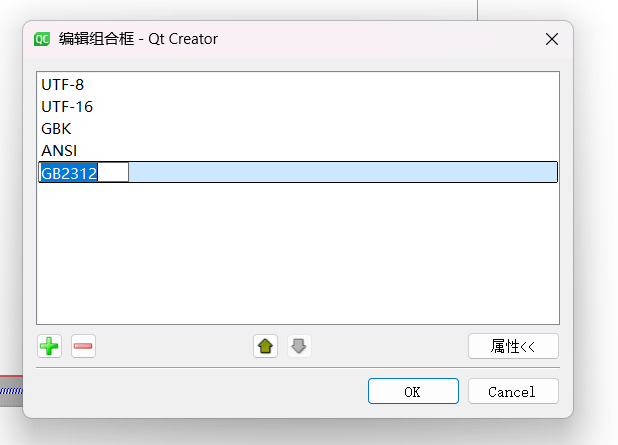
完成后点击“OK”
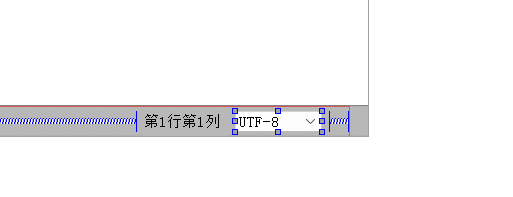
在“widget.cpp”文件中使用connect函数获得选择的编码, 信号为currentIndexChanged(int index)检测当前选择的索引
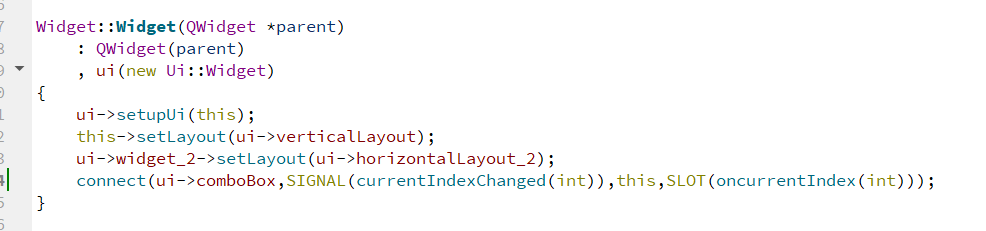
在.h头文件中声明槽
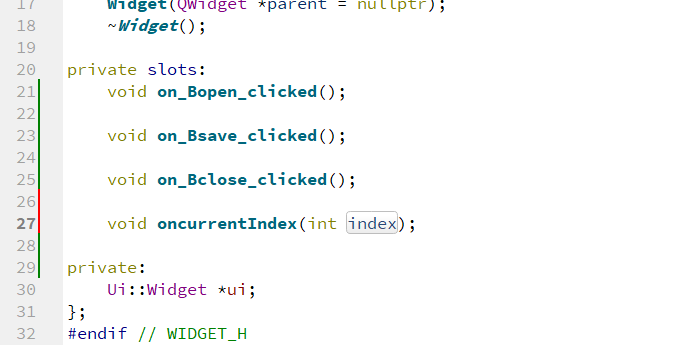
在.cpp中完成槽实现,槽需要实现什么功能呢?
在打开文件时,我们可以点击组合框选择编码,那此时的编码设置可以在打开文件的槽中设定
void Widget::on_Bopen_clicked()
{QString fileName = QFileDialog::getOpenFileName(this,tr("Open File"),"D:/codefile/Qt code",tr("Text(*.txt)")); //打开文件选择框并获取选择文件的文件名ui->textEdit->clear(); //每次选择文件后就将文本控件内容清空,便于下次书写file.setFileName(fileName); //设置文件名if(!file.open(QIODevice::ReadOnly|QIODevice::Text)){ //打开文件qDebug()<<"file open error.";}QTextStream in(&file);in.setCodec(ui->comboBox->currentText().toStdString().c_str()); //设置字符编码(获取字符编码,先转为c++类型的字符串再转为char*型)while(!in.atEnd()){QString context=in.readLine();ui->textEdit->append(context); //以追加的方式添加textEdit的内容}
}此时我们已经能根据自己选择的编码格式打开文件了,那选择框槽干什么呢?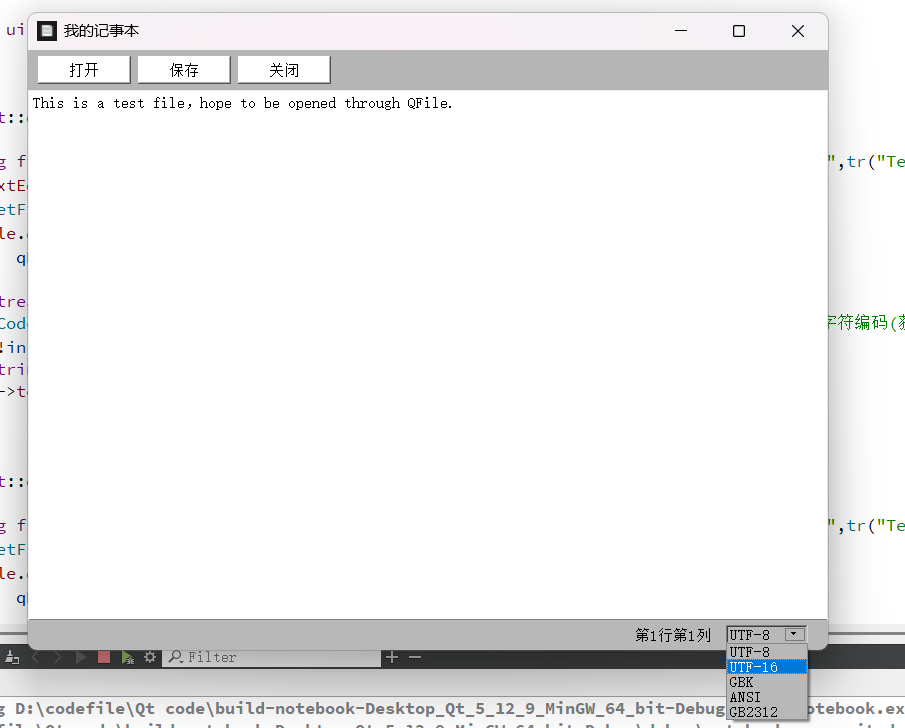
如果我们在打开文件时已经选择了用一种编码,打开后想更换编码,并在更换后就能更新文本再次查看,就需要通过槽函数来实现了
void Widget::oncurrentIndex(int index)
{ui->textEdit->clear(); //清空文本框if(file.isOpen()){QTextStream in(&file);in.setCodec(ui->comboBox->currentText().toStdString().c_str()); //设置编码file.seek(0); //让光标回到起始位置(第一次使用while读取后光标到了文末)while(!in.atEnd()){QString context=in.readLine(); //按行读取文件ui->textEdit->append(context); //以追加的方式添加textEdit的内容}}
}光标行列值显示
窗口捕捉textEdit的光标改变信号cursorPositionChanged()
connect(ui->textEdit,SIGNAL(cursorPositionChanged()),this,SLOT(oncursorPosition()));并在头文件声明槽函数
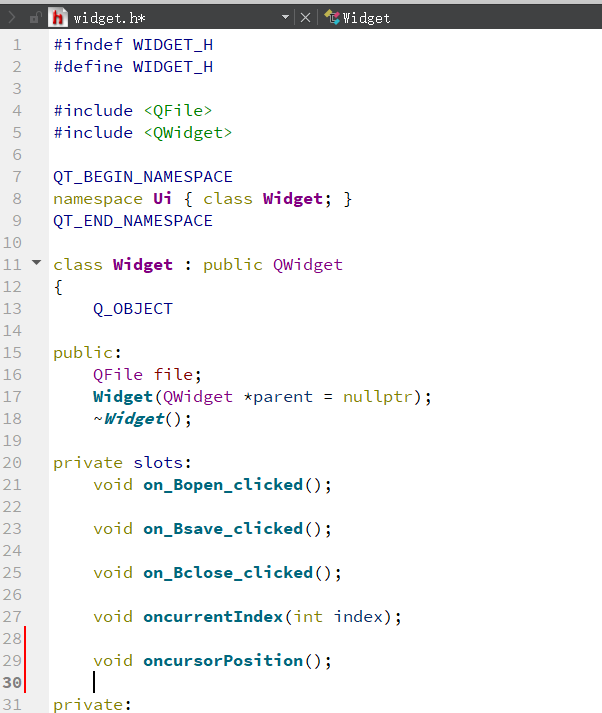
在.cpp文件添加实现
void Widget::oncursorPosition()
{QTextCursor cursor=ui->textEdit->textCursor(); //获取光标对象QString index=QString::number(cursor.blockNumber()+1); //获取行号QString column=QString::number(cursor.columnNumber()+1);//列号const QString lPos="第"+index+"行,"+"第"+column+"列 ";ui->Lpos->setText(lPos); //设置Lpos显示文本
}运行代码,可以看到,随着光标移动,右小角的标签显示也改变了
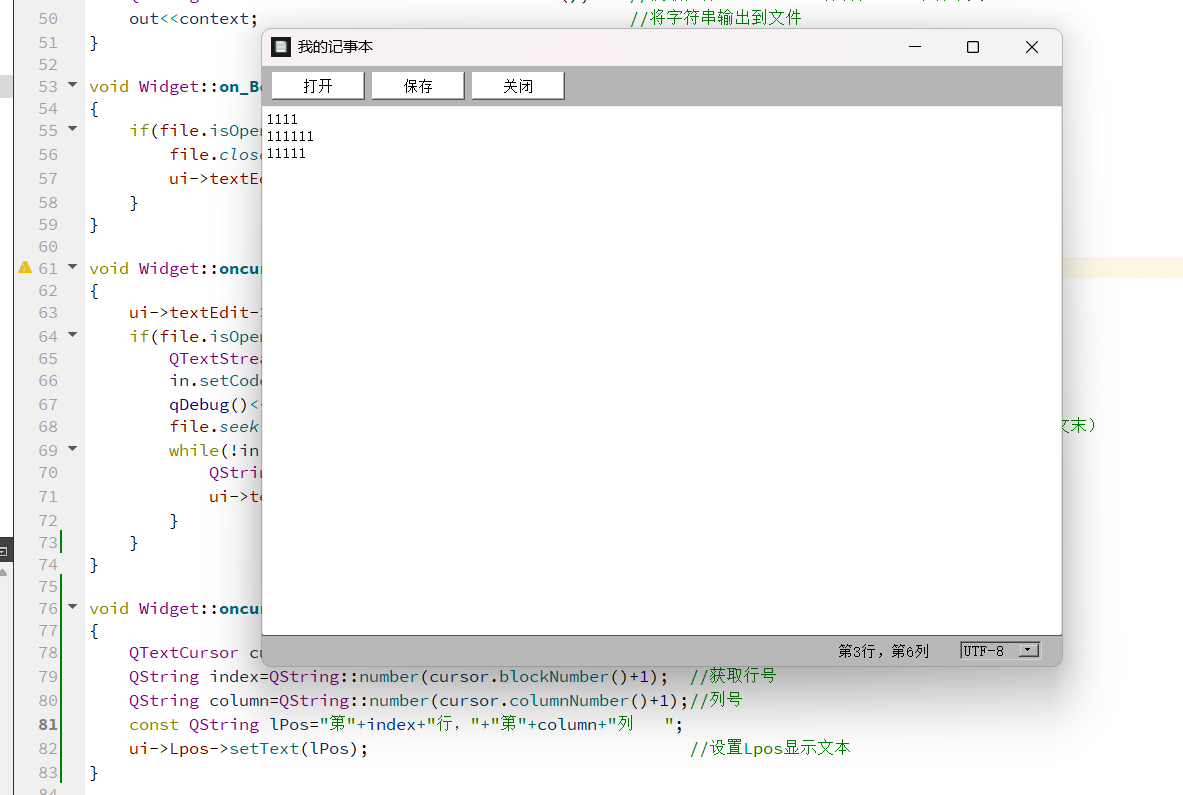
添加打开文件提示
打开文件时,若文件正常打开,设置窗口标题为文件名,显示打开的文件,交互性更好
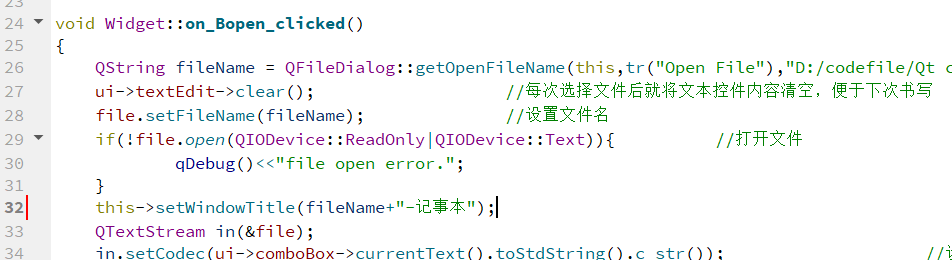
保存文件后,也算是打开了这个文件,也可以设置标题为文件名
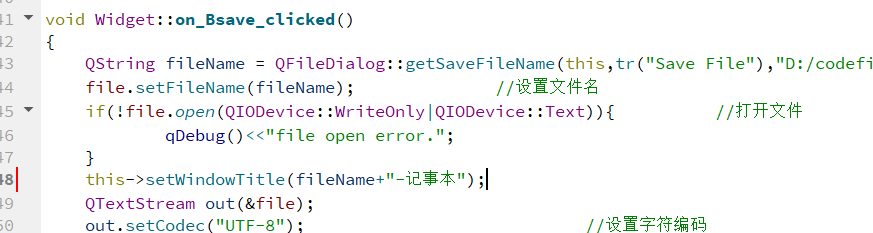
关闭文件后,初始化窗口标题

同时,在.ui文件中,初始化widget的windowTitle为记事本
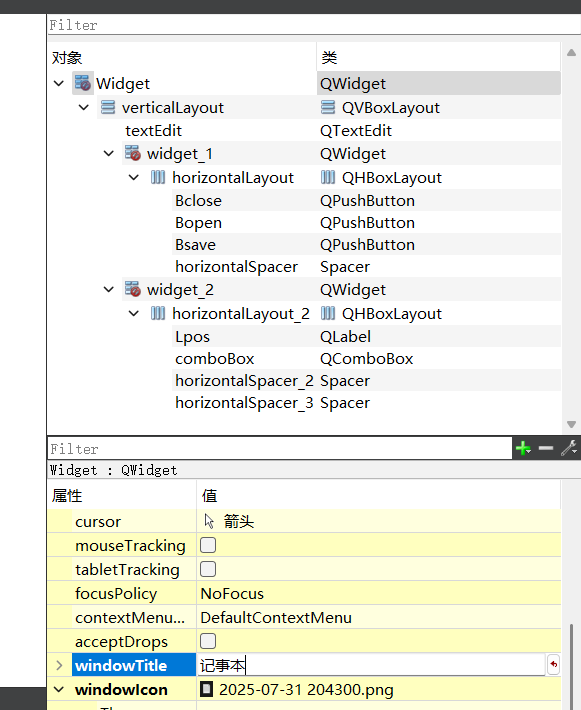
这样就能让用户知道当下修改的是哪个文件
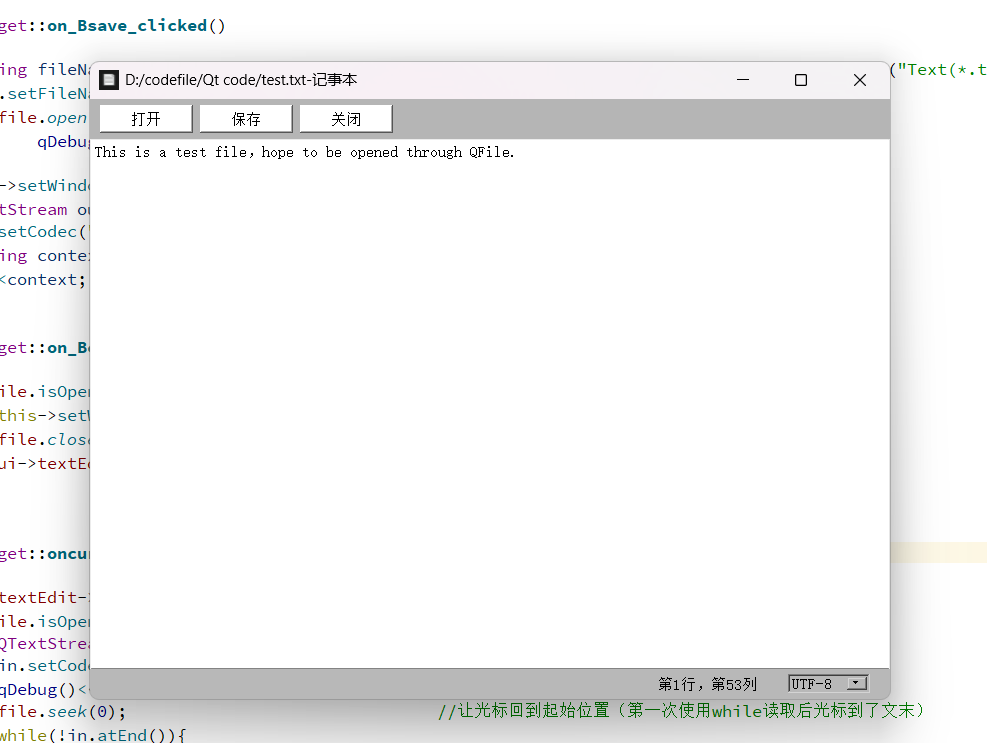
设置当前行高亮
QTextEdit::ExtraSelection是QTextEdit中用来表示额外的文本选择和高亮的结构,包含了QTextCursor和QTextCharFormat两个成员,QTextCursor表示在文本中的一个位置或区间,QTextCharFormat用于定于这个区间的格式(颜色背景、字体等)
我们应该在获取光标位置的槽函数中编辑代码,这样才能对当前行进行操作
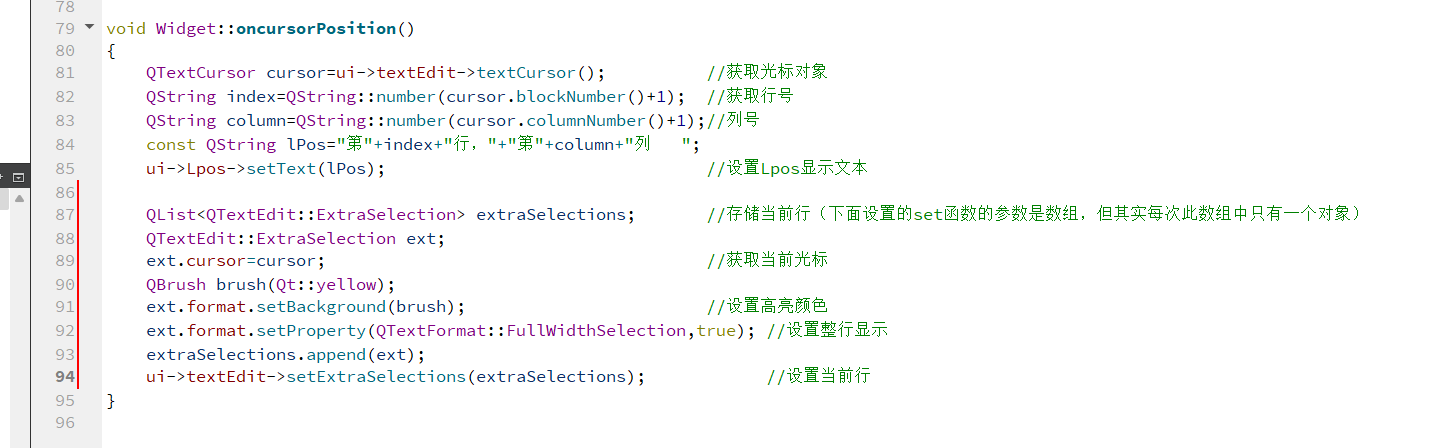
QList
QList是Qt中的一个容器类,内部的实现类似于动态数组,但也提供了一些链表的特性,方便快速添加、删除元素
“CTRL+键盘左键”
“CTRL+键盘左键”点击“yellow”可以查看它声明的头文件位置,可以知道空间中可以使用的颜色有哪些
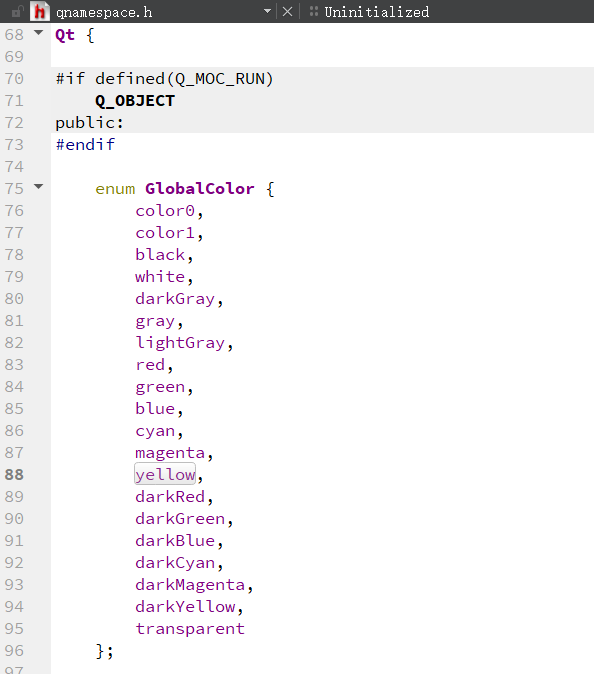
完善保存逻辑
我们之前的代码是,点击“保存”按钮后就跳出文件选择框,命名保存文件。但如果我们是编辑一个文件后再保存文件,则不需要弹出文件选择框重新创建文件
void Widget::on_Bsave_clicked()
{if(!file.isOpen()){QString fileName = QFileDialog::getSaveFileName(this,tr("Save File"),"D:/codefile/Qt code",tr("Text(*.txt *.doc)")); //打开文件选择框,保存文件file.setFileName(fileName); //设置文件名if(!file.open(QIODevice::WriteOnly|QIODevice::Text)){ //打开文件qDebug()<<"file open error.";}this->setWindowTitle(fileName+"-记事本");}QTextStream out(&file);out.setCodec(ui->comboBox->currentText().toStdString().c_str()); //设置字符编码QString context = ui->textEdit->toPlainText(); //获取控件textEdit上的内容,返回字符串类型out<<context; //将字符串输出到文件
}并且修改打开文件的方式,修改为可读可写
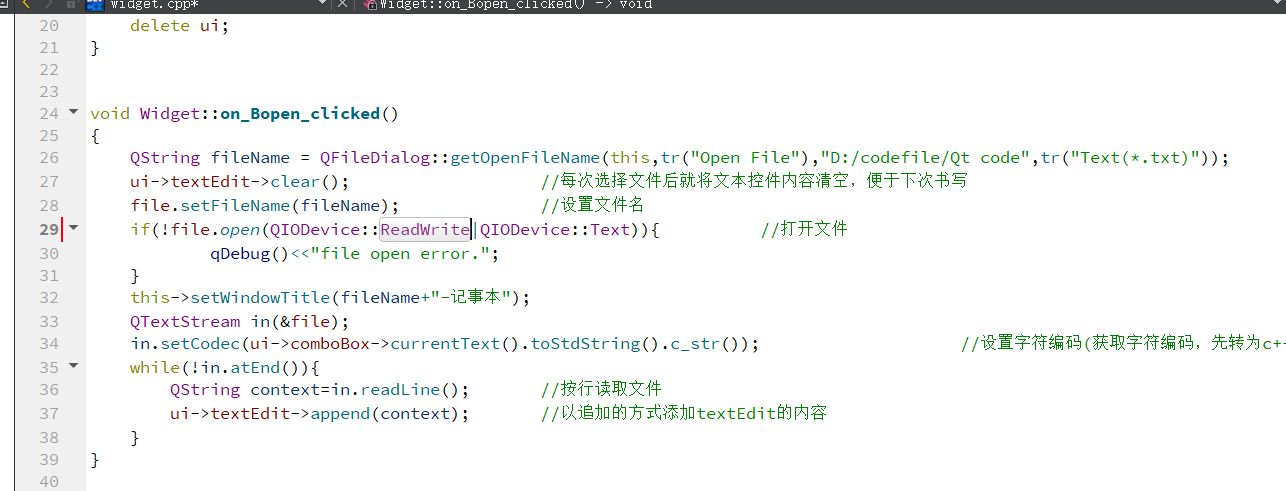
优化关闭按钮
在点击“关闭”按钮后,我们可以再次询问是否要保存文件,防止误触
在Qt中弹窗一般用QMessageBox这个类创建弹窗
void Widget::on_Bclose_clicked()
{int ret = QMessageBox::warning(this,tr("My notice"),tr("The document has been modified.\n""Do you want to save your changes?"),QMessageBox::Save | QMessageBox::Discard | QMessageBox::Cancel); //弹窗switch(ret){case QMessageBox::Save: //保存on_Bsave_clicked();break;case QMessageBox::Discard: //丢弃ui->textEdit->clear(); //将文本框上的内容清空if(file.isOpen()){ //如果文件是打开状态this->setWindowTitle("记事本");file.close(); //关闭文件}break;case QMessageBox::Cancel: //取消break;default:break;}
}